Հեղինակ:
Carl Weaver
Ստեղծման Ամսաթիվը:
25 Փետրվար 2021
Թարմացման Ամսաթիվը:
1 Հուլիս 2024

Բովանդակություն
Վիրուսները և չարամիտ ծրագրերը կարող են վնասել ձեր համակարգչին և ոչնչացնել ձեր ֆայլերը: Հակավիրուսային ծրագրերը նախատեսված են վիրուսներ որոնելու և ոչնչացնելու համար: Հակավիրուսային ծրագիրն անհրաժեշտ է Windows համակարգչի համար և կարող է օգտակար լինել ինչպես Mac- ի, այնպես էլ Linux- ի օգտվողների համար:
Քայլեր
Մեթոդ 1 -ը 3 -ից. Windows
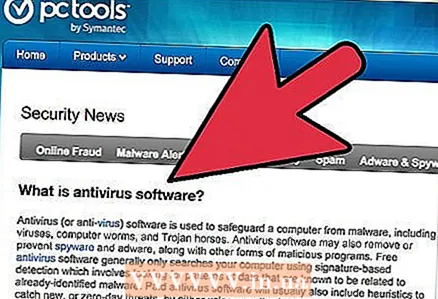 1 Հասկացեք հակավիրուսային ծրագրի անհրաժեշտությունը: Windows- ը վիրուսների նկատմամբ առավել խոցելի օպերացիոն համակարգն է: Այն ունի մեծ թվով օգտվողներ և անվտանգության ամենաթույլ համակարգը: Հակավիրուսային ծրագրակազմը պաշտպանում է ձեր համակարգիչը էլ. Փոստում, ֆլեշ կրիչներում, ներբեռնված ֆայլերում և կայքերում հայտնաբերված չարամիտ ծրագրերից:
1 Հասկացեք հակավիրուսային ծրագրի անհրաժեշտությունը: Windows- ը վիրուսների նկատմամբ առավել խոցելի օպերացիոն համակարգն է: Այն ունի մեծ թվով օգտվողներ և անվտանգության ամենաթույլ համակարգը: Հակավիրուսային ծրագրակազմը պաշտպանում է ձեր համակարգիչը էլ. Փոստում, ֆլեշ կրիչներում, ներբեռնված ֆայլերում և կայքերում հայտնաբերված չարամիտ ծրագրերից: 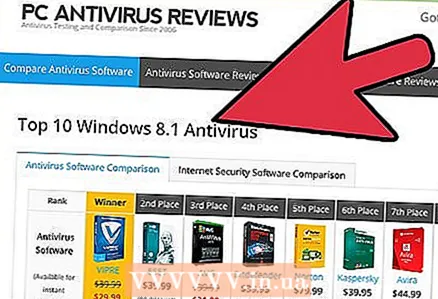 2 Ներբեռնեք հակավիրուսային ծրագրակազմ: Կան մի քանի հանրաճանաչ անվճար տարբերակներ, որոնք լավ են պաշտպանում միջին օգտագործողին: Այս ծրագրերը հաճախ թարմացնում են վիրուսների տվյալների բազան ՝ վերջին սպառնալիքներն արգելափակելու համար:
2 Ներբեռնեք հակավիրուսային ծրագրակազմ: Կան մի քանի հանրաճանաչ անվճար տարբերակներ, որոնք լավ են պաշտպանում միջին օգտագործողին: Այս ծրագրերը հաճախ թարմացնում են վիրուսների տվյալների բազան ՝ վերջին սպառնալիքներն արգելափակելու համար: - Եթե հաճախ եք աշխատում վիրուսով վարակված ֆայլերի կամ կայքերի հետ, ընտրեք ավելի հզոր վճարովի հակավիրուս:
- Անվճար կամ վճարովի հակավիրուսային ծրագրեր ներբեռնելիս համոզվեք, որ այն ներբեռնում եք վստահելի աղբյուրից: Կան բազմաթիվ ծրագրեր, որոնք պնդում են, որ հակավիրուսային են, բայց իրականում դուք տեղադրում եք վնասակար ծրագրակազմ: Կարդացեք կայքերի վերաբերյալ ակնարկներ կամ ծրագրեր ներբեռնեք մշակողների պաշտոնական կայքերից:
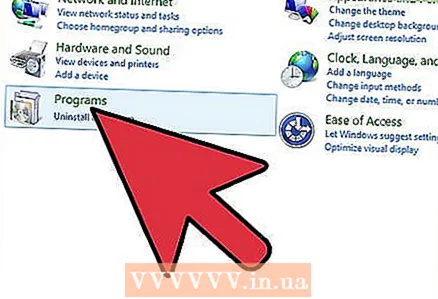 3 Տեղադրեք հակավիրուսային ծրագիր: Համոզվեք, որ հակավիրուսային տեղադրման ընթացքում այլ ծրագրեր չեն գործում: Ամենայն հավանականությամբ, անհրաժեշտ կլինի միացված լինել ինտերնետին ՝ թարմացումները ներբեռնելու համար:
3 Տեղադրեք հակավիրուսային ծրագիր: Համոզվեք, որ հակավիրուսային տեղադրման ընթացքում այլ ծրագրեր չեն գործում: Ամենայն հավանականությամբ, անհրաժեշտ կլինի միացված լինել ինտերնետին ՝ թարմացումները ներբեռնելու համար: - Որոշ անվճար հակավիրուսային ծրագրեր գալիս են վեբ զննարկչի գործիքագոտիների հետ միասին: Նրանք կարող են ավելացնել պաշտպանությունը, բայց նաև փոխել որոնման ընտրանքները և դանդաղեցնել հին համակարգիչները: Դուք հնարավորություն ունեք հակավիրուսը տեղադրելիս հրաժարվել նման ծրագրերից:
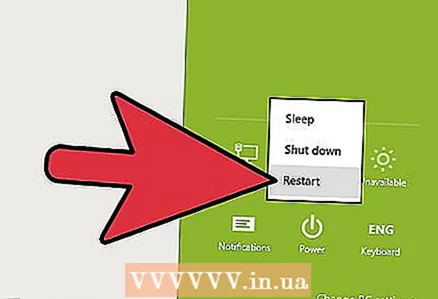 4 Updateրագրի թարմացում: Տեղադրման ավարտից հետո վերագործարկեք ձեր համակարգիչը և թարմացրեք ծրագիրը և հակավիրուսային տվյալների բազան: Ձեր ներբեռնած ֆայլը միշտ չէ, որ ծրագրի վերջին տարբերակն է, այնպես որ ձեզ հարկավոր կլինի ներբեռնել վերջին թարմացումները: Հակավիրուսային ծրագրերի մեծ մասի համար աջ սեղմեք համակարգի սկուտեղի հակավիրուսային պատկերակի վրա և կտտացրեք Թարմացնել:
4 Updateրագրի թարմացում: Տեղադրման ավարտից հետո վերագործարկեք ձեր համակարգիչը և թարմացրեք ծրագիրը և հակավիրուսային տվյալների բազան: Ձեր ներբեռնած ֆայլը միշտ չէ, որ ծրագրի վերջին տարբերակն է, այնպես որ ձեզ հարկավոր կլինի ներբեռնել վերջին թարմացումները: Հակավիրուսային ծրագրերի մեծ մասի համար աջ սեղմեք համակարգի սկուտեղի հակավիրուսային պատկերակի վրա և կտտացրեք Թարմացնել: - Պարբերաբար թարմացրեք ձեր հակավիրուսային տվյալների բազան: Հակավիրուսային ծրագրերի մեծ մասը պետք է ինքնաբերաբար թարմացվի: Carefullyգուշորեն ստուգեք ձեր ծրագրի կարգավորումները `համոզվելու համար, որ այն բեռնում է անհրաժեշտ թարմացումները:
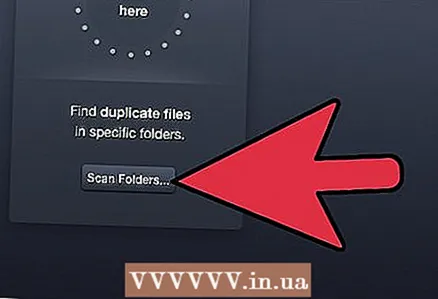 5 Ստուգեք ձեր համակարգիչը: Երբ ծրագրաշարը տեղադրվի և թարմացվի, սկանավորեք ձեր համակարգիչը: Դա կարող է տևել մի քանի ժամ ՝ կախված սկանավորված ֆայլերի քանակից և ձեր համակարգչի արագությունից:
5 Ստուգեք ձեր համակարգիչը: Երբ ծրագրաշարը տեղադրվի և թարմացվի, սկանավորեք ձեր համակարգիչը: Դա կարող է տևել մի քանի ժամ ՝ կախված սկանավորված ֆայլերի քանակից և ձեր համակարգչի արագությունից: 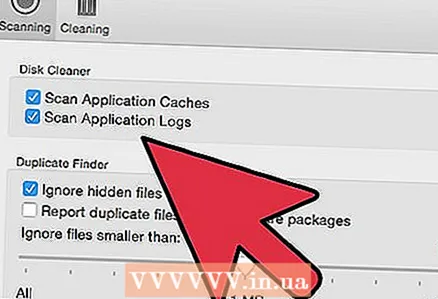 6 Սահմանեք սկանավորման ժամանակացույց: Հակավիրուսային ծրագրերն ամենաարդյունավետն են, երբ ավտոմատացված են: Բացեք ձեր հակավիրուսային կարգավորումները և գտեք սկանավորման ժամանակացույցը: Փորձեք պլանավորել ժամանակ, երբ համակարգիչը միացված է, բայց չի օգտագործվում: Իդեալում, համակարգիչը սկանավորվում է շաբաթը մեկ անգամ. ավելի հաճախ ստուգեք այն, եթե դուք կանոնավոր կերպով աշխատում եք պոտենցիալ վարակված ֆայլերի հետ:
6 Սահմանեք սկանավորման ժամանակացույց: Հակավիրուսային ծրագրերն ամենաարդյունավետն են, երբ ավտոմատացված են: Բացեք ձեր հակավիրուսային կարգավորումները և գտեք սկանավորման ժամանակացույցը: Փորձեք պլանավորել ժամանակ, երբ համակարգիչը միացված է, բայց չի օգտագործվում: Իդեալում, համակարգիչը սկանավորվում է շաբաթը մեկ անգամ. ավելի հաճախ ստուգեք այն, եթե դուք կանոնավոր կերպով աշխատում եք պոտենցիալ վարակված ֆայլերի հետ: 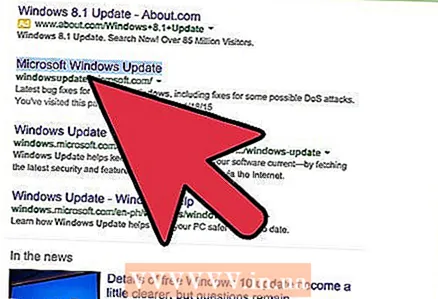 7 Թարմացրեք ձեր Windows համակարգը: Ձեր համակարգիչը ապահով պահելու լավագույն միջոցը Windows- ի արդիական լինելն է: Microsoft- ը կանոնավոր կերպով թողարկում է Windows- ի անվտանգության թարմացումները:
7 Թարմացրեք ձեր Windows համակարգը: Ձեր համակարգիչը ապահով պահելու լավագույն միջոցը Windows- ի արդիական լինելն է: Microsoft- ը կանոնավոր կերպով թողարկում է Windows- ի անվտանգության թարմացումները:
Մեթոդ 2 3 -ից ՝ Mac OS X
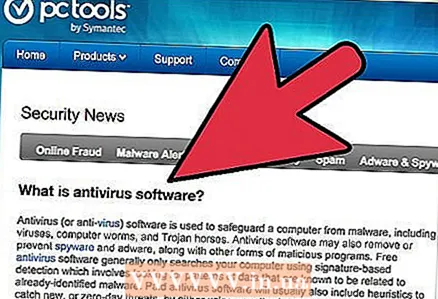 1 Mac OS X- ը շատ ավելի ապահով է, քան Windows- ը `օպերացիոն համակարգի զարգացման այլ մեթոդների շնորհիվ: Նախկինում ավելի քիչ մարդիկ էին օգտագործում Mac OS, այդ պատճառով ավելի քիչ վիրուսներ էին գրված այդ համակարգի համար: Այնուամենայնիվ, չնայած Mac- ի օգտագործողների թիվն աճել է, այն դեռևս այնքան հայտնի չէ, որքան Windows- ը:
1 Mac OS X- ը շատ ավելի ապահով է, քան Windows- ը `օպերացիոն համակարգի զարգացման այլ մեթոդների շնորհիվ: Նախկինում ավելի քիչ մարդիկ էին օգտագործում Mac OS, այդ պատճառով ավելի քիչ վիրուսներ էին գրված այդ համակարգի համար: Այնուամենայնիվ, չնայած Mac- ի օգտագործողների թիվն աճել է, այն դեռևս այնքան հայտնի չէ, որքան Windows- ը: - Mac OS- ում հակավիրուսային օգտագործման անհրաժեշտությունը պայմանավորված է այլ համակարգիչների վրա չարամիտ ծրագրերի տարածմամբ: Էլ.
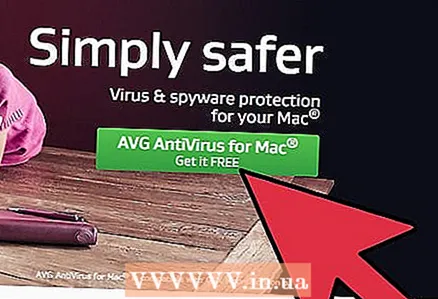 2 Ներբեռնեք հակավիրուսային ծրագրակազմ: Վարակվելու ցածր հավանականության պատճառով հակավիրուսային ծրագիր գնելու հատուկ կարիք չկա: Պարզապես ներբեռնեք անվճար հակավիրուս, որն աշխատում է Mac OS X- ում:
2 Ներբեռնեք հակավիրուսային ծրագրակազմ: Վարակվելու ցածր հավանականության պատճառով հակավիրուսային ծրագիր գնելու հատուկ կարիք չկա: Պարզապես ներբեռնեք անվճար հակավիրուս, որն աշխատում է Mac OS X- ում:  3 Տեղադրեք և գործարկեք հակավիրուսային ծրագրակազմ: Քանի որ վարակի վտանգը փոքր է, ձեզ հարկավոր չէ մշտապես սկանավորել ձեր համակարգը: Փոխարենը, օգտագործեք հակավիրուսային ծրագիր ՝ ձեռքով սկանելու կասկածելի ֆայլերն ու էլ.
3 Տեղադրեք և գործարկեք հակավիրուսային ծրագրակազմ: Քանի որ վարակի վտանգը փոքր է, ձեզ հարկավոր չէ մշտապես սկանավորել ձեր համակարգը: Փոխարենը, օգտագործեք հակավիրուսային ծրագիր ՝ ձեռքով սկանելու կասկածելի ֆայլերն ու էլ. 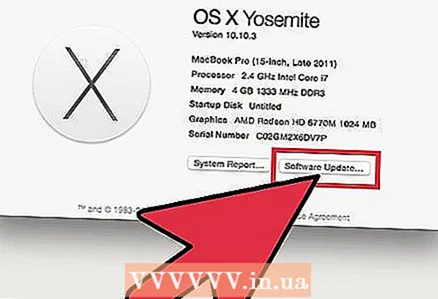 4 Թարմացրեք Mac OS X- ը: Apple- ը կանոնավոր կերպով թողարկում է անվտանգության պատճեններ ՝ հայտնաբերված խոցելի տեղերը լուծելու համար:
4 Թարմացրեք Mac OS X- ը: Apple- ը կանոնավոր կերպով թողարկում է անվտանգության պատճեններ ՝ հայտնաբերված խոցելի տեղերը լուծելու համար:
3 -րդ մեթոդ 3 -ից ՝ Linux
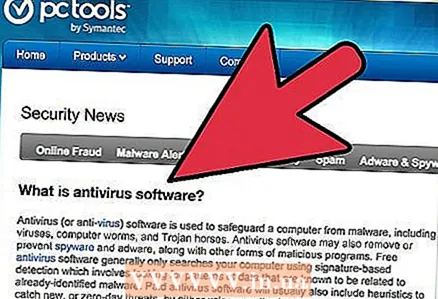 1 Linux- ը վիրուսների դեպքում ամենաապահով օպերացիոն համակարգն է: Դա պայմանավորված է նրա ներքին անվտանգության հզոր համակարգով: Քանի որ ծրագրերը տեղադրվում են անմիջապես պահեստներից (հատուկ ֆայլերի պահեստներ), վարակված ֆայլը ներբեռնելու և տեղադրելու աննշան հնարավորություն կա:
1 Linux- ը վիրուսների դեպքում ամենաապահով օպերացիոն համակարգն է: Դա պայմանավորված է նրա ներքին անվտանգության հզոր համակարգով: Քանի որ ծրագրերը տեղադրվում են անմիջապես պահեստներից (հատուկ ֆայլերի պահեստներ), վարակված ֆայլը ներբեռնելու և տեղադրելու աննշան հնարավորություն կա: - Linux- ում հակավիրուս օգտագործելու անհրաժեշտությունը պայմանավորված է այլ համակարգիչների վրա չարամիտ ծրագրերի տարածմամբ: Էլ.
 2 Ներբեռնեք հակավիրուսային ծրագրակազմ: Որոնեք հակավիրուսային ծրագրերի պահեստներ, որոնք համատեղելի են ձեր Linux բաշխման հետ: Հակավիրուսային ծրագրերի մեծ մասն անվճար է: Այս ծրագրերը փորձարկվել են Linux համայնքի կողմից և նախագծվել են ՝ հաշվի առնելով ռեսուրսների նվազագույն սպառումը:
2 Ներբեռնեք հակավիրուսային ծրագրակազմ: Որոնեք հակավիրուսային ծրագրերի պահեստներ, որոնք համատեղելի են ձեր Linux բաշխման հետ: Հակավիրուսային ծրագրերի մեծ մասն անվճար է: Այս ծրագրերը փորձարկվել են Linux համայնքի կողմից և նախագծվել են ՝ հաշվի առնելով ռեսուրսների նվազագույն սպառումը: 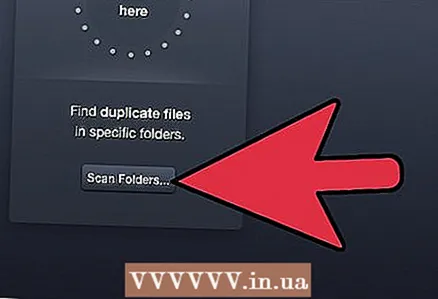 3 Տեղադրեք և գործարկեք հակավիրուսային ծրագրակազմ: Քանի որ վարակի վտանգը փոքր է, ձեզ հարկավոր չէ մշտապես սկանավորել ձեր համակարգը:Փոխարենը, օգտագործեք հակավիրուսային ծրագիր ՝ ձեռքով սկանելու կասկածելի ֆայլերն ու էլ.
3 Տեղադրեք և գործարկեք հակավիրուսային ծրագրակազմ: Քանի որ վարակի վտանգը փոքր է, ձեզ հարկավոր չէ մշտապես սկանավորել ձեր համակարգը:Փոխարենը, օգտագործեք հակավիրուսային ծրագիր ՝ ձեռքով սկանելու կասկածելի ֆայլերն ու էլ.  4 Թարմացրեք Linux- ը: Linux համակարգի թարմացումը թարմացնում է բոլոր տեղադրված ծրագրերը և շտկում հայտնաբերված թույլ կողմերը: Թարմացման գործընթացը ավտոմատացված է: Ստուգեք ձեր համակարգի կարգավորումները և համոզվեք, որ Linux- ն ինքնաբերաբար թարմացվում է:
4 Թարմացրեք Linux- ը: Linux համակարգի թարմացումը թարմացնում է բոլոր տեղադրված ծրագրերը և շտկում հայտնաբերված թույլ կողմերը: Թարմացման գործընթացը ավտոմատացված է: Ստուգեք ձեր համակարգի կարգավորումները և համոզվեք, որ Linux- ն ինքնաբերաբար թարմացվում է:



